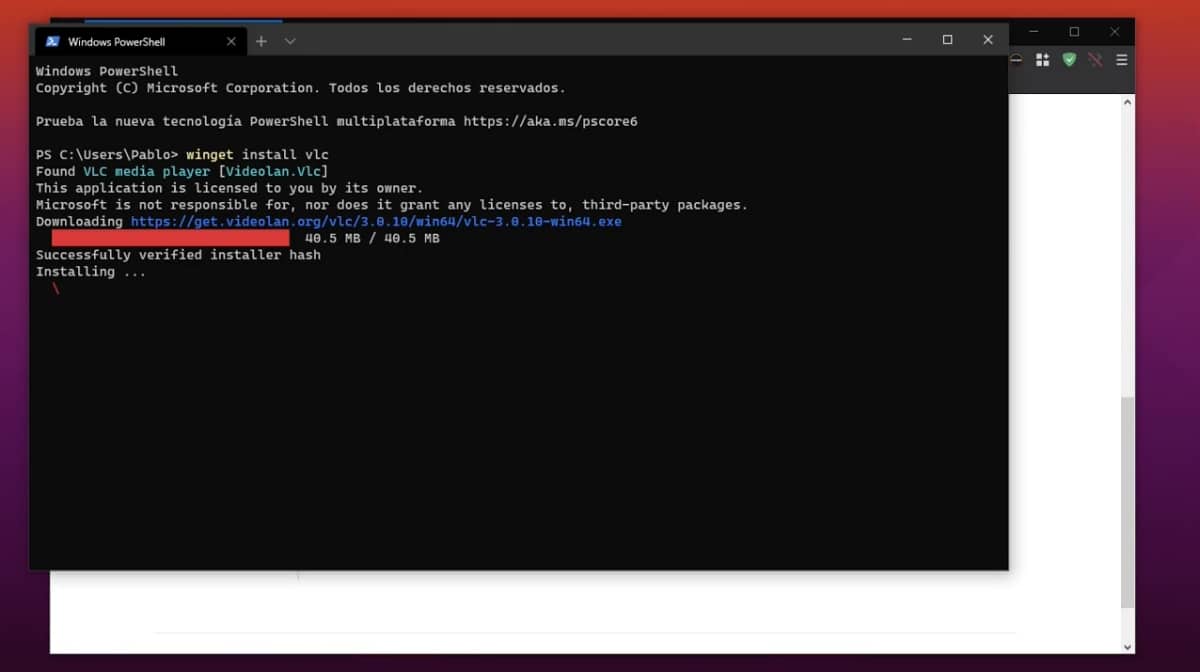
Algumas horas atrás publicamos um artigo que os mais odiadores da Microsoft não terão gostado muito porque Ela falou seu navegador Edge chegando ao Linux. Essa foi apenas uma das apresentações que eles fizeram ontem no Microsoft Build 2020, mas houve muitas outras, como um WSL que nos permitirá rodar aplicativos Linux com GUI no Windows 10. A novidade que vamos falar agora é que eles chamaram asas e não tem muito a ver com Linux, além de certas semelhanças.
Muitos de vocês já terão uma ideia, mesmo sem terem lido nada a respeito, que o Winget é como um APT Linux, mas para Windows. E assim é. Na realidade está em fase preliminar, apenas para Insiders ou por meio de instalação manual, mas, uma vez testado, estou convencido de que será o instalador de escolha para nós, usuários de Linux, quando tivermos que tocar no Windows. Por causa de sua simplicidade e porque, bem, estamos acostumados a ela.
Como testar a versão prévia do Winget
Antes de indicar os passos simples, temos que explicar algo: ao instalar o pacote necessário estaremos atualizando o instalador do Windows. Se o fizermos, não haverá como voltar atrás e o software não será atualizado automaticamente até que saia da versão beta e seja incluído no sistema operacional, para o qual ainda pode levar alguns meses ou mais. Com isso explicado, as etapas a seguir são as seguintes:
- Abrimos um navegador e vamos para a página do projeto, que podemos acessar a partir de clique aqui.
- Baixamos o arquivo que, no momento da redação deste artigo, aparece como Microsoft.DesktopAppInstaller_8wekyb3d8bbwe.appxbundle.
- Executamos o arquivo baixado na etapa 2, não sem lembrar o aviso de que modificaremos o instalador do Windows 10.
- Em seguida, clicamos em Atualizar. Nós esperamos. Se acontecer de você gostar de mim, a barra de progresso não vai parar em 100%, mas antes. Uma mensagem aparecerá informando-nos para iniciar um pacote.
- Assim que o software estiver instalado, podemos fazer os testes. Podemos fazê-los no prompt de comando, no PowerShell ou no novo aplicativo Terminal. Para usuários do Linux, recomendo o novo aplicativo Terminal porque nos lembra mais do que já estamos usando. Ele está disponível na Microsoft Store.
- Finalmente, inserimos os comandos, como "winget install vlc" (sem as aspas) para instalar o VLC. Se desejarmos, podemos fazê-lo a partir do lançador Executar que atualmente aparece na tecla Windows + R.
Comandos e opções disponíveis
Usar o Winget no novo aplicativo Windows 10 Terminal é muito semelhante a como fazemos no Linux. A principal diferença é que o Winget não nos pede uma senha ou confirmação. Após inserir o comando, como "winget install vlc", ele começará a pesquisar o repositório e, se houver uma correspondência, fará o download e instalará. Ao contrário do Linux, os aplicativos, pelo menos atualmente, não podem ser iniciados a partir do terminal.
No site do GitHub, disponível na primeira etapa do tutorial, eles explicam quais ações estão disponíveis, entre as quais acho que as mais úteis são »instalar" e "pesquisar":
- instalar instale o aplicativo fornecido.
- mostrar exibe informações sobre um aplicativo.
- fonte gerencia fontes de aplicativos.
- search Localiza e exibe informações sobre aplicativos.
- hash assistente para instalar arquivos hast.
- validar validar um arquivo de manifesto.
- -Socorro fornece ajuda de linha de comando.
- –Info fornece dados adicionais, que são úteis para problemas de execução do software.
- -versão mostra a versão do cliente.
Acho que os usuários do Linux não precisam explicar os benefícios de um sistema de instalação como este. Para começar, tudo o que instalaremos faremos a partir de fontes oficiais, o que adicionará um pouco de segurança ao Windows. Para continuar, se soubermos o nome de um pacote ou o encontrarmos através do "aplicativo de pesquisa winget", não teremos que abrir o navegador e procurá-lo por conta própria. Resumindo, e embora eu não toque muito no Windows, estou feliz que a Microsoft tenha "plagiado" este sistema de gerenciamento e instalação de pacotes.
Toda vez que o Windows vai copiar uma ideia, opção ou aspecto do Linux e seus desktops, sai na mídia dizendo que ama o Linux e todo esse teatro. Se eu quisesse o Linux e o código livre não nos deixasse migalhas, apostaria mesmo com soluções completas. A beira? um meu… .. Vou instalar o software spyware no meu Linux.
rm -r / windows10
É óbvio que a Microsoft não se preocupa com um bledol Gnu Linux como tal, se o recorreu é porque precisa dele para Windows e, portanto, para acessar o mundo dos servidores onde a Microsoft é minoria.
Você tem que ser muito ingênuo para acreditar que a Microsoft ama o Windows, a única coisa que ela ama é dinheiro e, embora o Gnu Linux seja útil para seus propósitos, seja bem-vindo.
Não vamos esquecer que o lema da Microsoft (Adotar, estender e extinguir) está mais atual do que nunca.
Acho que se tivermos que compará-lo com algo, seria com a operação do AUR em distribuições do tipo Arch. O Winget não baixa um pacote de um repositório, mas sim um "script" que o informa de onde baixe o arquivo de instalação e como instalá-lo.
O repositório da comunidade a partir do qual os scripts são baixados é este: https://github.com/microsoft/winget-pkgs. Qualquer pessoa pode contribuir.